Chrome插件:Clear Cache ,一键清理缓存

在日常的网络浏览和开发工作中,缓存是我们经常会碰到的一个术语。它可以帮助我们快速加载网页,提高浏览体验。然而,在某些情况下,过期或错误的缓存可能会成为困扰,导致网页加载错误或显示过期的内容。
这时,一个快速清除缓存的工具就显得尤为重要。Clear Cache 插件正是这样一个神器,它让清除缓存变得简单快捷。接下来,让我们一起探索这个插件的下载、安装和使用方法。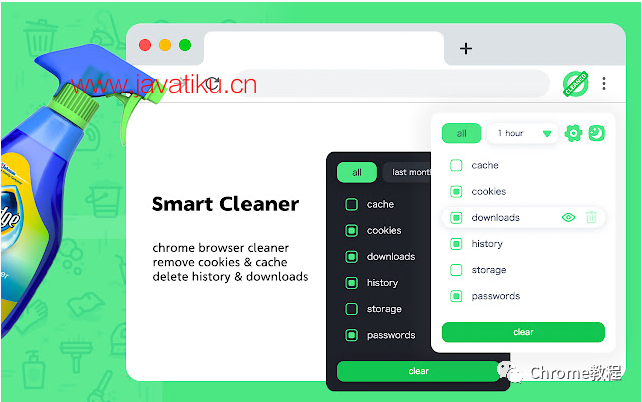
Clear Cache 是什么?
Clear Cache 是一个简单实用的 Chrome 插件,它可以帮助你快速清除浏览器的缓存数据,包括网页文件、图片、cookies 等。通过一个简单的点击,你就可以轻松完成缓存的清理工作。
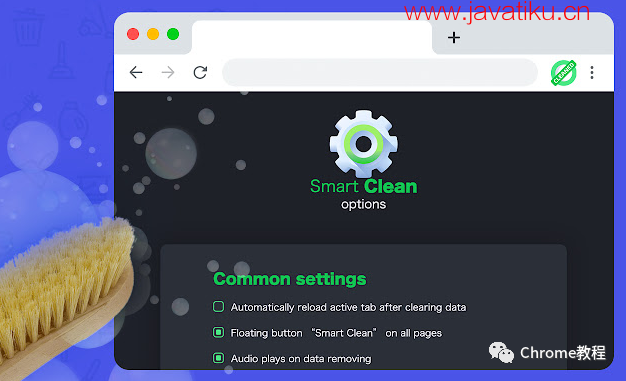
核心功能
一键清除:提供一键清除浏览器缓存的功能,无需通过繁琐的设置。
自定义选项:你可以根据需要选择清除哪些类型的缓存,比如 cookies、下载历史、文件缓存等。
时间范围选择:提供清除最近一小时、一天、一周或所有缓存的选项,让清理更具针对性。
下载与安装
以下是Clear Cache插件的安装步骤:
1.获取安装包:考虑到网络原因,部分同学无法实现在线安装,这种情况下可以直接通过离线安装的方法来解决。
这里已经把安装包下载好了
点击下方公众号,回复关键字:插件 获取Clear Cache插件安装包。
2.安装包下载好后,打开chrome浏览器的扩展程序界面:
对于Chrome浏览器: 在地址栏中输入 chrome://extensions/ 并按Enter。
对于Microsoft Edge(基于Chromium的新版本): 输入 edge://extensions/ 并按Enter。
- 启用开发者模式
在扩展程序页面的右上角,你会看到一个“开发者模式”的切换按钮。确保它是打开(或启用)的。
4.拖放ZIP文件
将先前下载的文件如下图,直接拖放到扩展程序页面中。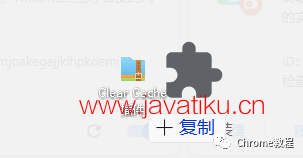
这样就安装完成了。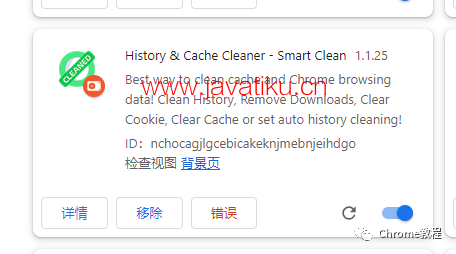
如何使用
简单配置:在首次使用前,点击 Clear Cache 图标,设置你想要清除的缓存类型和时间范围。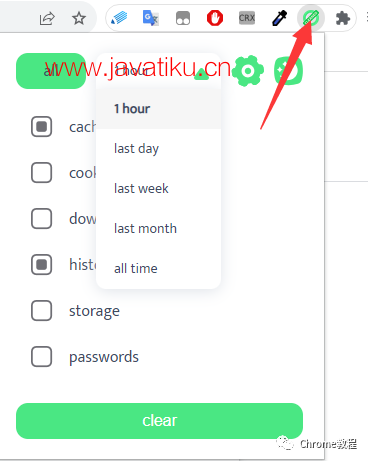
一键清理:配置完成后,每当你想清除缓存时,只需点击 Clear Cache 图标,然后确认操作,简单快捷。
检查效果:清除缓存后,刷新网页,你会发现网页内容得到更新,问题得到解决。
注意事项
慎用清除功能:清除缓存可能会导致一些网站的登录状态丢失,确保你知道正在做什么。
隐私保护:定期清除 cookies 和其他缓存数据,可以帮助保护你的在线隐私。
清理缓存可能听起来是一个技术性很强的任务,但是有了 Clear Cache 插件,这项任务变得轻而易举。无论你是网站开发者,还是日常的网络用户,Clear Cache 都是一个非常实用的工具。
它为我们提供了一个简单、快速的解决方案,解决了缓存可能带来的问题,优化了我们的网络使用体验。现在就安装 Clear Cache,享受轻松愉快的网络冲浪体验吧!
通过以上的介绍,希望你能对 Clear Cache 插件有了一定的了解。在实际使用中,你会发现它为你节省了不少时间和精力,使你能更专注于其他重要的事务。在网络世界中,让 Clear Cache 成为你忠实的助手,帮你畅快淋漓地探索无限可能!
本文插件获取方式
关注下方公众号,后台回复:插件 获取



